
- •Міністерство охорони здоров’я України
- •Центральний методичний кабінет з вищої медичної освіти
- •Українська медична стоматологічна академія
- •Доценко В.І., Сілкова О.В.
- •12.3.Математичне моделювання в імунології…………………………………
- •16.3.Поняття про медичні ресурси Internеt…………………………………
- •Додаткові пристрої
- •Матеріальна частина комп’ютера зовсім некорисна, якщо до неї не додається програмне забезпечення (від англ. software) – сукупність усіх програм, які забезпечують використання комп’ютера в інтересах кожного користувача.
- •3.1.Прикладні програми
- •3.2.Файлова система комп’ютера
- •4.3.Структура типового вікна
- •Кнопка Розгорнути чи Відновити може виконувати дві функції. В разі її натискання вікно розкривається на весь екран, а кнопка набирає вигляду . Якщо тепер клацнути по ній мишею, то вікно набере початкового вигляду.
- •4.4.Головне меню
- •Питання для самоконтролю
- •5.Текстовий редактор MICROSOFT WORD
- •Питання для самоконтролю
- •6.1.Створення збереження файлів книг
- •6.2.Використання формул
- •6.3.Побудова діаграми
- •Питання для самоконтролю
- •7.1.Статистичні сукупності
- •12.1.Етапи математичного моделювання
- •12.2. Математична модель “ Хижаки - жертви”
- •Позначимо кількість жертв через N, а кількість хижакiв через M. Числа M та N є функцiями від часу Т. У даній моделi врахуємо такi фактори:
- •1. Природне розмноження жертв;
- •12.5.Математичне моделювання поширення інфекційної хвороби в населеному пункті
- •12.6.Математичне моделювання функцій кровообігу
- •Питання для самоконтролю
- •Елементарні факти мають вигляд значень змінних із деякого завершального набору. Іншими словами, продукційні правила мають вигляд умовних виразів ЯКЩО - ТОДІ, що виявляють залежність між ознаками (симптомами) та гіпотезами ( діагнозами).
- •Питання для самоконтролю
- •1.Дайте визначення ЕС.
- •2.Розкажіть про загальну структуру ЕС, класифікацію.
- •“Кільце”
- •“Шина”
- •На великих вiдстанях використовують передачу даних телефонними мережами. Такi мережi називаються глобальними. Органiзацiя передачi даних телефонними мережами показана на мал. 2.
- •16.2.Всесвітня комп’ютерна мережа InterNеt
- •Кiнцевому користувачеві не потрібно знати промiжнi пункти проходження його інформації - цим займається спецiальне обладнання провайдерiв InterNet. Користувачу необхiдно знати тiльки кiнцеву мету, а як її досягти - проблема вузлiв зв’язку.
- •16.3.Поняття про медичні ресурси InterNеt
дістати знову випадково викинутий "предмет". У процесі роботи з WINDOWS справді виникає ілюзія роботи за письмовим столом.
На робочому столі можуть знаходитися кілька піктограм. Деякі з них,
наприклад, “Мой компьютер”, “Корзина”, “Сетевое окружение” та ін.
установлюються у процесі інсталяції WINDOWS. Але користувач може їх усунути з екрана, перемістити в інші папки, а також установити будь-які свої ярлики.
Значок “Мой компьютер” дозволяє відкрити вікно, в якому розташовані піктограми всіх дисків, а також значки “Принтери”, “Панель управлення”. За їх допомогою користувач отримує доступ до вмісту всіх дисків, може управляти принтерами, а також настроювати саму операційну систему.
Значок “Корзина” відкриває доступ до програми, яка забезпечує роботу з об'єктами, які знищуються. Знищення непотрібних об'єктів у кошик зберігає шанс відновити випадково знищений об'єкт. Потрібно дуже уважно очищувати кошик, тому що після його очищення об'єкти вже не можна відновити. Піктограми порожнього і повного кошика відрізняються одна від одної, причому значок змінюється автоматично, залежно від умісту кошика.
Піктограму “Сетевое окружение” відображають на екрані, якщо комп'ютер працює з електронною поштою, може відсилати та приймати факси, ввімкнений у локальну мережу або працює з глобальною мережею Місrosoft.
Усі піктограми можна переміщувати в будь-яке місце робочого столу за допомогою миші (сумістити вказівку зі значком, натиснути ліву кнопку і перемістити).
4.3.Структура типового вікна
Вся робота з операційною системою, її додатками проходить у вікнах. Як правило, всі вікна, які використовуються, типові й відповідають визначеному стандарту. Цього стандарту строго дотримуються розробники програмних продуктів для WINDOWS.
27
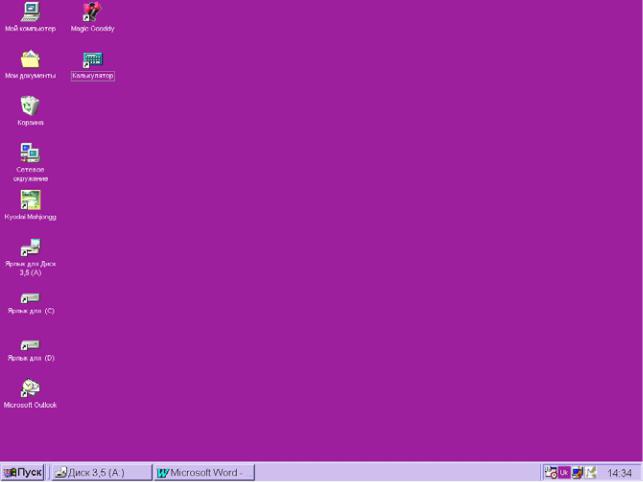
Розглянемо детальніше структуру типового вікна (мал.1).
Мал.1.
Вікно містить рядок заголовка, в якому виводиться ім'я папки, додатка, документа, які в нього завантажено. Ліворуч від імені знаходиться кнопкапіктограма, від натискання на яку відкривається системне меню управління вікном. Це меню використовують у разі, коли користувач бажає управляти вікном за допомогою клавіатури. У роботі з мишею це меню звичайно не використовують.
У правій частині рядка заголовка розміщені три кнопки управління вікном. Кнопка Згорнути дозволяє  згорнути вікно в піктограму, розташовану на панелі завдань. Для відкривання вікна досить клацнути по цій піктограмі мишею.
згорнути вікно в піктограму, розташовану на панелі завдань. Для відкривання вікна досить клацнути по цій піктограмі мишею.
28
